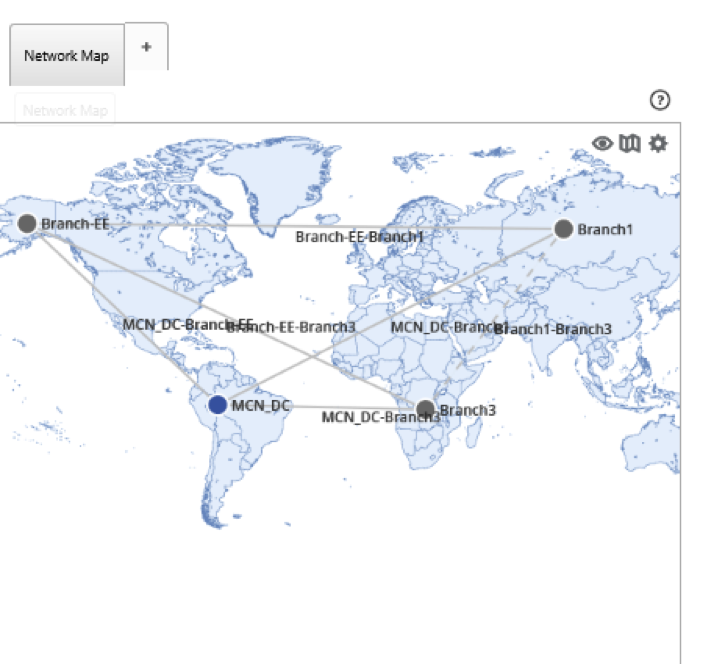Importar configuración de MCN
Cuando se configura Citrix SD-WAN Center y se establece una conexión entre el nodo de control maestro (MCN) y Citrix SD-WAN Center, puede importar la configuración de MCN a Citrix SD-WAN Center y ver los mapas de red.
La función Importar importa una configuración en una configuración maestra abierta o nueva de Citrix SD-WAN. Si se abre una configuración maestra de Citrix SD-WAN cuando se utiliza la función de importación, ésta y sus mapas se sobrescriben con la nueva configuración maestra de Citrix SD-WAN. Si no hay ninguna configuración maestra de Citrix SD-WAN abierta, se crea un paquete sin título.
Para importar la configuración de MCN a Citrix SD-WAN Center:
-
En la interfaz web de Citrix SD-WAN Center, haga clic en la ficha Configuración.
-
Haga clic en Configuración de red y, a continuación, haga clic en Importar.
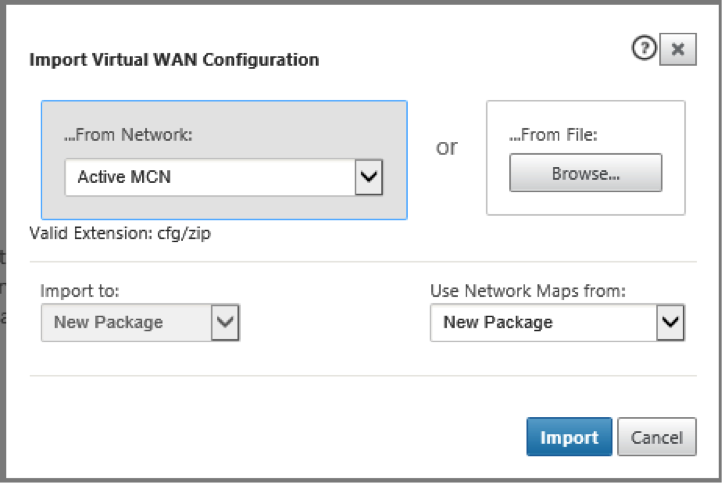
-
En el campo De red, seleccione una de las siguientes opciones:
- MCN activo: conéctese al MCN activo y descargue la configuración actual.
- Otro: Conéctese a una dirección IP de un MCN diferente y descargue la configuración actual. Es posible que tenga que instalar el certificado de seguridad desde este Citrix SD-WAN Center en el MCN antes de poder importar la configuración.
Para obtener más información, consulte, Instalar el certificado Citrix SD-WAN Center.
-
Alternativamente, en la sección Desde archivo, haga clic en Examinar y seleccione una configuración para cargar desde el equipo.
-
En el campo Importar a, seleccione Paquete actual para importar el contenido del archivo seleccionado en el paquete abierto actual.
-
En el campo Usar mapas de red de, seleccione una de las siguientes opciones.
- Paquete actual: conserva el conjunto de mapas de red guardado actualmente después de la importación.
- Nuevo paquete: utilice los mapas de red del paquete importado y descarte el conjunto actual de mapas.
- Ambos paquetes: utilice los mapas importados además de los mapas guardados actualmente.
-
Haga clic en Importar. Se importa la configuración.
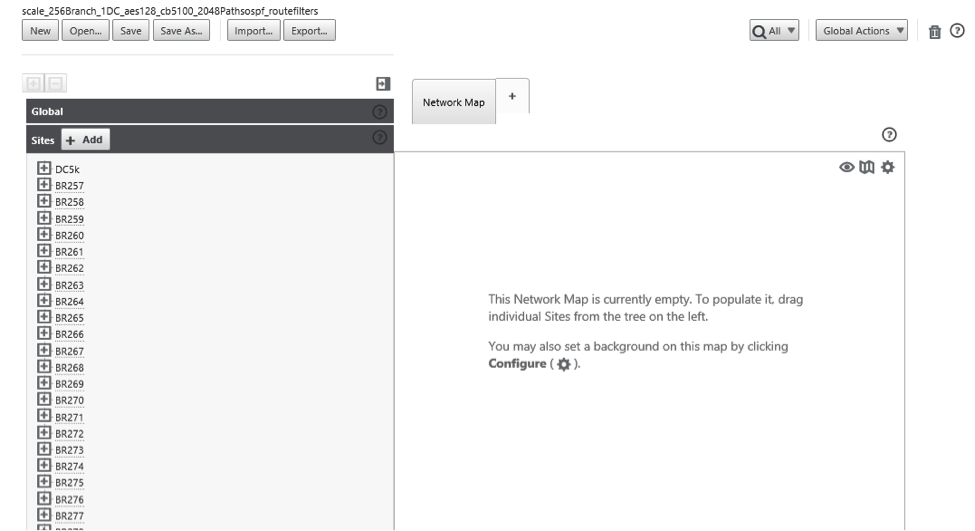
-
En la sección Mapa de red. Haga clic en el icono de configuración y seleccione Rellenar automáticamente para agregar y organizar automáticamente cada sitio de la configuración al mapa.